
はじめてのイラスト名刺づくり|Tips
こんにちは、みかもちと申します。
初の投稿で、導入に気の利いた自己紹介でも書けたらと思い筆を執ったのですが、時間だけが過ぎて行ってしまったので割愛してぬるっとはじめます。
今回は、はじめてイラストの名刺を作成する機会があったので、備忘録として紙の選び方やどのくらいの価格で発注したのかなどまとめていきたいと思います。
1.名刺作成のきっかけ
今までイラストを描いてSNS上にアップしたりはしていたのですが、イベントに参加したり紙媒体で作品を残す活動をしてこなかったので、とりあえず絵描いてるし名刺作っとくか!となることもありませんでした。
そんな中、大きなきっかけとなったのがイラスト展示会への参加
ありがたいことに、Gallery IYNさんというアートギャラリーからSNS経由のお誘いでイラストを出店することになりまして、そちらの展示でイラストと一緒に名刺はあったほうが絶対にいいよな…となり作成することを決意しました。
2.イラスト名刺づくりって何からはじめるの?
一般的な名刺を作る際の流れとしては
1.情報の選定
2.素材の作成・収集(企業ならロゴやメインキャラクターなど)
3.レイアウト
4.デザイン(+納品用データ作成)
5.発注(紙選びやオプションの追加など)
なので、まずは情報の選定から!
私は仕事の関係で企業のカッチリした名刺を作ることはあったのですが、趣味での名刺を作った経験がなかったのでイラスト名刺の必須情報などを調べまくりました。
調べてまくってわかったことは
イラスト名刺ってめっちゃ自由…
ということだけ。
というのは冗談ですが、趣味の名刺だし入れる情報やレイアウトなんかは自分の自由以外の何者でもないって感じだったので固く考えずにとりあえず入れたい情報とイラストを選定することに。SNSやってないしそんなに入れたい情報がない…なんて人はぶっちゃけ名前だけでも全然オッケーです。
そんなこんなで選定したイラストと情報はこちら

●イラスト
描きたてほやほやのを使いたかったので、その時一番新しいイラストにしました。
●情報
とりあえず名前とSNSのアカウントは必須で、ついでに個人サイトを入れたって感じです。(本当はイラスト依頼サービスのURLも入れようと思ったのですが、その時依頼の受付を休止していたので今回はなしに)
情報は多すぎるとごちゃごちゃしてしまうので、名前を抜いて3~4個くらいがベストかなと思います。(でも自由だから沢山入れたかったらそれでもオッケー!それがイラスト名刺!)
3.レイアウトとデザイン
名刺づくり一番の肝でもあるデザインの工程にやってまいりました。
今回選んだイラストが横向きなので、おのずと横のレイアウトに。
表はイラストを全面に載せ、裏に必要な情報を入れたかったので、裏面のレイアウトを考えます。
自由度が高いのでこんなデザインだってオッケーなわけです

見てくれと言わんばかりの名前。
これはこれでインパクトがあって覚えてもらいやすいかもしれませんが、あまりにも名前の主張が強いので、もうちょっと大人しくしてもらいイラストに合わせたレイアウトとデザインに。
そうして完成したデザインがこちら!
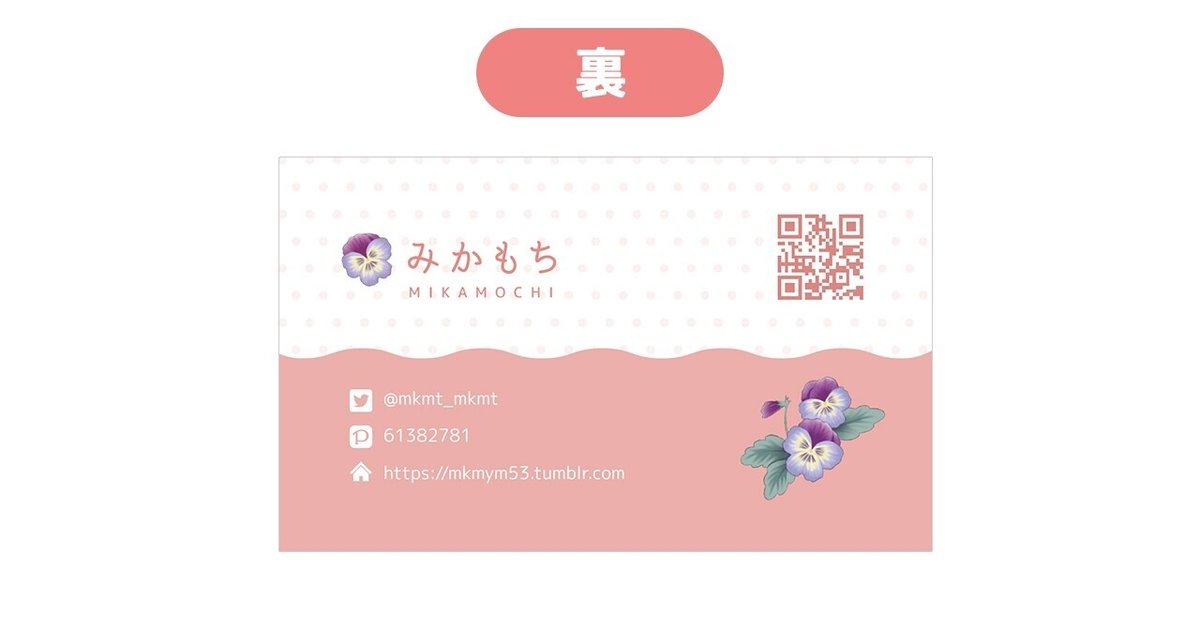
どうでしょうか?上のインパクトに比べてだいぶ大人しくはなりましたが、イラストにはマッチしたのではないでしょうか。
こだわりポイントは、
以前から名刺を作るなら絶対このフォントを使いたい!と思っていたフォントを名前のところに使用しました。
いろはマル みかみ(商用利用化のフリーフォント)
http://modi.jpn.org/font_irohamaru-mikami.php
フォント名に親近感しかなかったので選んだのですが、ひらがなのしなやかさがとても気に入っています。
フォント一つでイメージがガラッと変わったりするので、めんどくさいからPCに元から入っているフォントでいいやってなっている人は意外とこだわったほうがいいポイントかもしれません!
下の情報はそんなに主張が激しくしたくなかったので、
名刺を作る際の推奨フォント最小サイズの6pxにして抑え気味にしています。(もうちょっと大きくても良かったかも)
あとデザインの途中で気が付いたのですが、
個人サイトのURLを手打ちで入れて検索してくれる人ってなかなかいないのでは…と思い、急遽QRコードを入れることにしました。
今回は納品データの作り方は割愛しますが、初心者の方は印刷会社のガイドなどを見ながら作成することをおすすめします!(私はIllustratorで納品しましたが、PhotoshopやIllustratorのソフトを持っていない方は画像ファイルでの入稿も可能な印刷会社を選びましょう!)
4.オプションの決め方
私が名刺を作る際に一番悩んだのがオプションの設定です。
紙の質やオンデマンド・オフセットってなに…?ってレベルだったのでそれも調べまくったのですが、意外と名刺づくりでオプションの情報が省かれていたり実際の出来上がり記事が多く、初心者はこの組み合わせで頼めばオッケー!みたいなやつが欲しかったので自分で書いちゃいます。
今回はコミグラさんにお願いしました!(こちらの印刷会社は画像ファイルでの入稿も可能です!)
とりあえず10~20枚だといくらなのかな~と軽い気持ちで料金表示ボタンを押そうとしてまず最初に躓いたのがここ

適当に選んだら料金が変わってくるのでは…?となり、コミグラさんのQ&Aを読んだのですがここで落とし穴が。
4‐1.オフセットとオンデマンドの違い

今回、私は25部で発注したかったので少部数だしオンデマンドでいいかなと思っていたら、オフセットは綺麗な印刷が可能という言葉に、じゃあオンデマンドは綺麗じゃないの?と引っ掛かり、ちょっと調べてまとめてみました。

本当はもっと細かい印刷方法などの違いがあるんですが、知っておけば悩む手間の省ける情報だけ比較してみました。
これで見ると、今回私は色数の多い名刺デザインにしたので、単価は高くなってしまいますがオフセットの発注になります。
逆に単色のイラストやデザインにした人はオンデマンドの方がお得で早く届くということになりますので、デザインによって選ぶことをオススメします!
・色数の多いデザインで綺麗に印刷されるはオフセット印刷
・色数の少ないデザインで短納期なのはオンデマンド印刷
4‐2.紙の選びかた
紙の種類ってたくさんあるので、めちゃくちゃ迷うと思いますが、
初心者はコート紙かマットコート紙の2択から選ぶことをお勧めします!
・コート紙はツルツルしていて光沢がある。
・マットコート紙はしっとりしていて光沢がない。
今回、私はマットコート紙を選びました!
自分の絵柄的に光沢がないほうが合うかなと思ったので、これは完全に好みなります。お好きなテカリ具合をお選びください。
また、紙の重さも決めなければなりませんが、
名刺がペラペラだと折れてしまったり破れてしまう可能性があるので
なるべく重いものを選択します。
135kgで切符やノートの表紙くらい重さになるので、今回はもっと重めの220kgにしました(一般的な名刺の重さは180kg~220kg)
それ加え、オプションで角丸を選びました!
角丸を付けるだけでだいぶ値段と納期が変わってきてしまうので余裕のある方・自分のデザインに角丸が合っている方にお勧めです。
さて、上記をすべて含めた内容の見積もりがこちらになります!

通常の名刺の値段よりもオプションの角丸の方が高いんだ…
ですが!
今回、私はこちらのキャンペーンの期間内に新規登録したので1000円安く、実質オプション代だけ払ったようなもんになりました。(8月31日までのキャンペーンなのでもっと早く記事にすれば良かった…)
5.実物
ついに実物のお披露目です!
ドンッ!

めっちゃいい感じ…!!発色もマットコートのしっとり感も、角丸もかわいい~オプション付けてよかった~!!
ちなみに、ICカードと厚さを比較するとこんな感じ。
ICカードの半分くらいの厚さで、大きさは名刺が一回りくらい大きい感じです。

あれ、なんか名刺の箱が重い気がする…
んっ!?

量間違って入ってない?
今回25枚で頼んだはずだけど…
なんと、コミグラさんがめちゃくちゃ太っ腹で予備に+25枚つけてくれているという。実質50枚です。困った。
しばらくは名刺に困りそうにありません。
6.まとめ
今回発注した要点をまとめてみました!
マットコート 220kg /両面カラー/オフセット印刷
名刺3号/女性名刺(49mm×85mm)
オプション加工:角丸半径6mm
上の写真のようなしっかりとした名刺が出来上がるので、発注の紙選びや印刷方法に悩んでいる方はこちらのメニューでぜひ試してみてください♪
最後になりますが、
今回コンビニ受け取りにしたことにより、
何故か店員さんにお店のものと勘違いされ中身を開けられ、さらにレジで枚数が間違っていないかを確認するという辱めを受けたのでみなさんはくれぐれも気を付けてください。とても地獄のような時間でした。
では、またお会いしましょう!
いいなと思ったら応援しよう!

